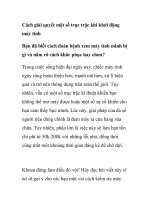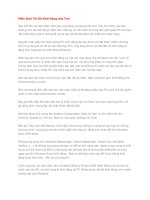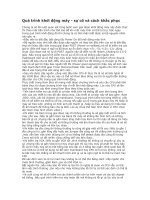HƯỚNG DẪN 115 CÁCH TỰ HỌC VI TÍNH
Bạn đang xem bản rút gọn của tài liệu. Xem và tải ngay bản đầy đủ của tài liệu tại đây (1.38 MB, 19 trang )
HƯỚNG DẪN 115 CÁCH TỰ HỌC VI TÍNH
1- Khởi động máy tính : - Bật công tắc chờ đến khi thấy màn hình xanh.
- Nếu máy cài Win3.11 khi thấy dấu mời của DOS là C:\ bạn gõ Win và ấn Enter
để khởi động chương trình, trên màn hình bạn thấy C:\Win ↵
2- Vào soạn thảo : Nháy vào biểu tượng Word màu xanh ở góc phải phía trên.
hoặc nháy vào Start \ Programs \ Microsoft Word nháy chuột.
3- Căn lề : File\Page Setup \ Chọn nhãn 1 Margins, chọn thông số Top (trên)
dưới, trái, phải = 2,5 Cm; 2 Cm;3,5 Cm; 2cm.
- Nháy vào nhãn 2 - Paper Size chọn khổ giấy A4 trong mục Paper Size chọn
trang đứng Portrait, trang nằm Lands Cape.
- Muốn cố định nháy vào Default \ Yes.
CHỌN PHÔNG CHỮ - CỠ CHỮ
4- Chọn phông chữ : Format\ Font chọn VnTime\ Chọn cỡ 14, chọn màu chữ ô
Color, muốn cố định chọn Default \ Yes.
5- Đánh chữ và dấu : aa = â oo = ô ] = ư ? = r dấu hỏi
aw = ă dd = đ \ = f dấu huyền
ee = ê [ = ơ / = s đấu sắc . = j dấu nặng
6- Chữ đậm nghiêng,gạch chân : Bôi đen chữ định làm đậm và ấn tổ hợp phím
CTRL + B, muốn nghiêng ấn CTRL + I, muốn gạch chân ấn CTRL + U, muốn bỏ
đậm, nghiêng, gạch chân bạn bôi đen và ấn lại tổ hợp CTRL + B, CTRL+I,
CTRL+U.
CẮT VÀ DÁN VĂN BẢN
7 - Kỹ thuật cắt dán.
- Bôi đen chữ định cắt, nháy vào biểu tượng cái kéo trên thanh công cụ nháy
chuột.
- Đặt con trỏ vào vị trí định dán, nháy vào nút dán.
- Nếu muốn Copy thì bôi đen chữ định Copy, nháy vào nút Copy , đặt con trỏ
vào chỗ định dán, nháy vào nút dán
TẠO CHỮ IN
8- Làm chữ in : Bôi đen chữ thường, nháy vào nút phông chữ và chọn kiểu chữ có
chữ H ở cuối thí dụ : VnTimeH.
THƯ MỤC VÀ TẬP TIN
9- Tạo thư mục : Một máy tính có nhiều người dùng vì vậy mỗi người phải đặt
một tên riêng vì vậy ta có thể hiểu Thư mục là tên của mình trong máy.
- Muốn tạo thư mục bạn nháy chuột phải vào nút Start \ Explorer \ nháy vào ổ C,
nháy vào File \ New \ Folder, gõ tên mình vào ô New Folder bên phải và ấn ↵,
bạn sẽ thấy tên của mình hiện ở khung bên trái, nếu không thấy hiện lên bạn ấn F5
để làm tươi và thấy tên của mình hiện ra.
CĂN LỀ VÀ CHỌN KHỔ GIẤY HƯỚNG GIẤY
10- Đổi tên thư mục : Nháy chuột phải vào thư mục định đổi, một thực đơn dọc
xổ ra, bạn chọn Rename (đổi tên) , gõ tên mới thay vào, gõ xong ấn ↵ .
11- Xoá thư mục : Nháy chuột vào thư mục định xoá ấn phím Delete trên bàn
phím, một hộp thoại hiện ra, bạn chọn Yes.
Cách 2: Nháy chuột phải vào thư mục định xoá, một thực đơn xổ ra bạn nháy vào
mục Delete một hộp thoại hiện ra , bạn chọn Yes.
12- Lấy lại cái đã xoá : Đôi khi bạn xoá nhầm 1 tập tin quan trọng, thật là tai hại
bao nhiêu công lao tan tành mây khói, hãy bình tĩnh vẫn còn cơ may lấy lại, Vào
Explorer, nháy chuột phải vào biểu tượng thùng rác \ Recycle Bin, nháy vào mục
Open, nháy vào cái cần lấy lại, chọn File\Restore. hoặc nháy chuột phải vào tập
tin định lấy lại, một thực đơn nhỏ xổ ra, bạn nháy vào Restore tập tin sẽ được trả
về nguyên vị trí ban đầu.
13- Muốn đổ bỏ thùng rác .
- Nháy chuột phải vào thùng rác chọn Empty Recycle Bin\ Yes. Hãy thận trọng
khi đổ bỏ thùng rác vì bạn sẽ không có cơ hội lấy lại, khi chọn Empty Recycle
Bin cũng giống như bạn đã đổ rác cho công ty Vệ sinh thì khó lòng lấy lại được
14- Ghi văn bản và đặt tên :
- Đánh văn bản, nháy vào File\ Save\ tìm ổ C, tìm thư mục (tên của mình) và
nháy đúp, tên của mình phải nằm trong ô Save in là đúng, nháy con trỏ vào ô File
name và xoá bỏ các chữ ở ô này và gõ vào Báo cáo là tên của văn bản mà bạn
đang đánh, Bấm Save. Tên văn bản có thể có dấu hoặc không dấu.
(Chú ý: Trong một thư mục thì tên của các văn bản không được giống nhau).
Sau khi nháy Save xong, thấy tên văn bản hiện lên phía trên của màn hình là được.
nếu gõ tiếp trước khi đóng văn bản bạn phải nháy vào File \ Save ghi lại
Mẹo: Nếu văn bản làm trên Word97 hoặc Word2000 nếu muốn ghi ra đĩa A để
đem sang máy khác cài Word6.0 đọc được bạn cần chú ý làm như sau:
+ Đánh văn bản trên máy cài Word97 hoặc Word2000.
+ Nháy vào File \ Save , nháy tìm ổ C, tìm thư mục định đặt tập tin và nháy đúp
tên của thư mục phải nằm trong ô Save in là đúng, nháy con trỏ vào ô File name
và xoá bỏ các chữ ở ô này và gõ vào Quyet dinh ( có thể có dấu hoặc không ) là
tên của văn bản mà bạn đang đánh.
+Trong mục Save as Type bạn nháy vào nút tam giác quay xuống và chọn mục
Word6.0/95, nháy vào Save hoặc ấn Enter. Bước này quyết định sự thành bại của
bạn
15- Đổi tên văn bản .
- Nháy chuột phải vào nút Start \ Explorer\ nháy vào thư mục của mình, bên phải
hiện lên các tập tin của thư mục mà bạn chọn.
- Nháy chuột phải vào tập tin định đổi tên, một thực đơn sổ ra, bạn chọn Rename,
gõ tên mới vào ô và ấn ↵.
- Mẹo: Nháy vào tập tin định đổi tên, ấn F2 gõ tên mới sau đó ấn Enter.
16- Xoá tập tin :
-Vào Explorer, nháy vào thư mực của mình, bên phải sẽ hiện lên các tập tin, nháy
vào tập tin định xoá, ấn phím Delete một hộp thoại hiện ra, bạn nháy vào Yes.
Mẹo: Nháy chuột phải vào tập tin định xoá, một thực đơn dọc xổ ra bạn nháy vào
Delete, một hộp thoại hiện ra bạn nháy vào Yes
THANH CÔNG CỤ - SỰ CỐ
17- Sự cố thanh công cụ bị mất, cách lấy lại .
- Nháy chuột phải vào dòng thực đơn như File - Edit, một thực đơn dọc xổ xuống
nháy chuột đánh dấu vào mục Standard.
- Nháy chuột phải vào dòng thực đơn, một thực đơn dọc xổ xuống nháy chuột
đánh dấu vào mục Formatting.
- Muốn bỏ hai thanh công cụ này, bạn nháy chuột phải vào dòng thực đơn, một
thực đơn dọc xổ xuống, nháy chuột vào mục Standard.và bỏ dấu √ , lại nháy
chuột phải vào dòng thực đơn, một thực đơn dọc xổ xuống nháy chuột vào mục
Formatting và bỏ dấu √.
18- Thanh công cụ bị trôi.
- Nháy chuột vào vùng xanh của thanh công cụ bị trôi, giữ nguyên rê lên phiá trên
màn hình, bạn sẽ thấy xung quanh thanh công cụ có đường viền mờ, khi đến vị trí
cần đặt thì nhả chuột.
THỰC ĐƠN - SỰ CỐ
19- Làm mất thực đơn File, View, Insert, Format, Tools, Table, Windows.
- Bạn ấn Alt nháy chuột vào thực đơn File giữ nguyên rê xuống và nhả chuột
20- Lấy lại thực đơn như File, Edit, View bị mất:
- Nháy chuột phải vào vùng trống màu xám nằm ở trên thanh công cụ hoặc nháy
chuột phải vào một nút công cụ bất kỳ chọn Customize nháy vào Tools \ đẩy
thanh cuốn dọc tìm Menu Bar và nháy vào Menu Ba, nháy vào Reset \ OK.
21- Tắt máy tính :
Khi đang có văn bản nháy vào File \ Close \ Chọn No để không ghi, nháy vào File
\ Exit.
- Nháy vào Start \ Shut Down \ OK thấy chữ vàng thì tắt máy.
XOÁ VĂN BẢN VÀ CÁCH LẤY LẠI
22- Xoá nhanh văn bản :
- Bạn ấn Ctrl + A (để bôi đen)
- Bạn ấn Ctrl + X (để cắt)
- Muốn lấy lại văn bản đã xoá bạn ấn Ctrl + Z
ĐÁNH VĂN BẢN TIẾNG ANH - VIỆT - SỰ CỐ
23- Muốn đánh văn bản bằng tiếng Anh bạn ấn Alt + Z
- Đối với máy tính cài phông chữ VietKey muốn đánh văn bản tiếng Anh bạn
nháy vào biểu tượng VietKey nằm ở dưới đáy màn hình bên phải của thanh tác vụ
Taskbar thành chữ V màu xanh là được
- Muốn đánh dấu phảy trong No’t bạn gõ No sau đó ấn phím có dấu ngoặc kép và
gõ tiếp chữ t, Chú ý: Nếu bạn làm chữ No’t đậm chũng sẽ biến thành chữ No’t có
ô vuông ở giữa.
24- Muốn đánh văn bản bằng chữ Việt bạn ấn Alt + Z
25- Mất phông tiếng việt đánh không ra chữ nháy : vào Start \ Programs \
Startup \ ABC.
TẮT MÁY TÍNH NHƯ THẾ NÀO
ĐÁNH SỐ TRANG
26- Đánh số trang :
- Insert \ Page Numper chọn vị trí đánh số trang ở trên hay ở dưới của tờ giấy
trong ô Ponsition.(ô trên) chọn Top ở dưới Bootom of page
- Chọn cách đánh số ở giữa, trái, phải trong ô Alignment (ô dưới)
- Chọn Format \ nháy vào Start at (bắt đầu) từ số 1 \ OK.
Nếu không muốn cho số trang đầu tiên của văn bản hiện lên, bạn huỷ bỏ dấu trong
mục Show Numper on firts page \ OK
27 - Xoá số trang: Nháy đúp vào số trang hiện ra lờ mờ, bôi đen số trang, nháy
vào nút công cụ chiếc kéo để huỷ bỏ.
CANH CHỈNH VĂN BẢN CHO ĐẸP
28- Căn chữ vào giữa, trái, phải của trang.
- Đặt con trỏ vào dòng định căn chữ, nháy vào nút căn trái ( Ctrl + L ), nháy
vào nút căn giữa để đẩy chữ vào giữa trang ( Ctrl + E ), Bôi đen đoạn văn cần
căn đều 2 bên, nháy vào nút căn đều 2 bên (Ctrl + J )
nếu căn phải bạn nháy vào nút căn phải hoặc ấn Ctrl + R
- Người ta dùng căn giữa để đẩy chữ vào giữa của trang cho nhanh và chính xác
thường áp dụng trong văn bản như đẩy chữ Quyết định, Chỉ thị, Báo cáo, Kế
hoạch
- Người ta dùng căn đều 2 bên để căn các chữ trong 1 đoạn của một văn bản khi
đánh bằng máy tính jj phải bôi đen đoạn cần căn chỉnh và ấn Ctrl + J máy sẽ căn
đều dòng trên và dòng dưới văn bản sẽ đẹp hơn
29 - Đẩy khối chữ, sang phải, sang trái bạn bôi đen khối chữ định đẩy và nháy
vào nút đẩy phải, nếu đẩy sang trái thì nháy vào nút đẩy trái
30- Làm thưa dòng giữa các hàng ấn Ctrl + 5, muốn lấy lại ấn Ctrl + 1.
- 31- Làm chữ mau, thưa, bình thường .
- Format \ Font \ Charater spacing \ trong mục Spacing chọn Normal (bình
thường) Expanded (thưa) Condensed (dày) Sau đó chọn Default \ Yes.
BẢNG BIỂU
32- Tạo bảng :
- Nháy vào nút tạo bảng trên thanh công cụ, Chọn số hàng, số ô và nhả chuột.
- Nháy vào nút có hình bút chì để hiện thanh công cụ, dùng bút chì để chia ô
thành 2,3
- Nháy vào nút có hình cái tẩy cho sáng lên, đưa tới dòng để tẩy và nháy chuột,
dòng đó biến mất.
- Khi tạo bảng trong Word 97 thì bảng có sẵn đường kẻ thật là thuận tiện, nhưng
nếu bạn muốn gỡ bỏ đường kẻ nhanh nhất:
* bạn đặt con trỏ vào bảng và ấn tổ hợp phím Ctrl + Alt + U các đường kẻ sẽ biến
mất, bạn sẽ chỉ nhìn thấy đường lưới của bảng, các đường này khi in sẽ không hiện
ra.
33- Thêm hàng, bớt hàng giả sử có 2 hàng A & B muốn thêm 1 hàng vào giữa
hàng A và hàng B bạn làm theo các bước sau đây:
- Đặt con trỏ vào hàng B nháy vào nút thêm hàng
- Bớt hàng : đặt con trỏ vào hàng định bớt, nháy vào nút bớt hàng.
34- Thêm cột bớt cột
- Đặt con trỏ vào cột định bớt, nháy vào nút bớt cột
- Thêm cột vào giữa cột A và B : Đặt con trỏ vào cột B nháy vào nút thêm cột.
35- Đánh số thứ tự trong bảng :
- Bôi đen cột số thứ tự, nháy vào nút có số 123 trên thanh công cụ
36- Bỏ đánh số thứ tự :
- Bôi đen cột số thứ tự nháy vào nút có số 123. trên thanh công cụ
37- Thay đổi độ rộng hẹp của cột.
- Đưa con trỏ vào đường kẻ của cột, thấy mũi tên 2 đầu xuất hiện, nháy chuột giữ
nguyên rê sang trái hoặc phải khi đạt độ rộng thì nhả chuột.
38- Làm cho hàng bé đi và to lên
- Bôi đen hàng định thay đổi, ấn phím Ctrl +[ để làm nhỏ hàng, ấn Ctrl + ] để
làm rộng hàng.
39- Thay đổi nét trong bảng
- Nháy vào biểu tượng cái bút chì , để hiện lên thanh công cụ bảng, nháy vào
nút có nét để chọn nét mờ hay nét bất kỳ, nháy vào nét mà bạn thích, kẻ nét vào
bảng để tạo nét theo ý thích.
40- Đổ màu vào bảng
- Bôi đen hàng hoặc ô định đổ màu, nháy vào nút tam giác quay xuống cạnh
cái ca và chọn màu định đổ.
41- Bỏ màu trong bảng : bôi đen màu ở hàng đã đổ nháy vào nút cạnh cái
ca, nháy vào màu trắng.
42- Tạo tiêu đề tr
ong bảng có 100 trang giống nhau: Gõ tiêu đề và bôi đen hàng tiêu đề thí dụ:
STT . Họ và tên nháy vào Table \ Headings .
43- Bỏ tiêu đề của 100 trang : Bôi đen hàng tiêu đề nháy vào Table huỷ dấu
trong ô Headings.
44- Đẩy bảng vào giữa trang giấy :
- Đặt con trỏ vào bảng, nháy vào Table\ Cell Heigh and Width \ Row \ Chọn
Center \ OK.
45- Cách lấy nút công cụ ( thêm hàng, bớt hàng, thêm cột, bớt cột )lên hàng
thực đơn để tiện khi sử dụng khi làm việc với bảng biểu.
-Nháy chuột phải vào nút công cụ bất kỳ trên thanh công cụ, một thực đơn dọc xổ
ra, chọn Customize nháy vào nhãn 2 Command \ nháy vào dòng Table bên trái,
khung bên phải sẽ hiện ra các nút, muốn lấy nút nào lên, bạn nháy vào nút định
lấy, giữ nguyên rê lên dòng thực đơn và nhả chuột.
46- Tách bảng rời ra, trong bảng toàn chữ ô, ngoài toàn chữ ả.
- Đặt con trỏ vào hàng định tách, nháy vào Table \ Split Table
Trường hợp này có thể vận dụng khi mải làm bảng quên không đánh dòng chữ
phiá trên như Báo cáo, muốn viết chữ báo cáo lên trên bảng bạn đặt con trỏ vào
hàng trên cùng nháy vào Table \ Split Table con trỏ sẽ nhảy lên trên và bạn đánh
chữ Báo cáo vào
- Mẹo: Nếu quên chữ Báo cáo mà đã chót làm bảng, bạn ấn Ctrl + A để bôi đen,
ấn Ctrl + X để cắt, Gõ Báo cáo và ấn Enter, ấn Ctrl + V để dán bảng vào thật là
thuận tiện.
Nháy vào nút tắt đi, nếu không thấy nút này bạn nháy vào Tools \ Options \
View bỏ dấu trong mục All \ OK
47 - Muốn nhập bảng đã tách làm 2 phần thành một khối
- Đặt con trỏ vào khoảng trống của bảng và ấn phím Delete
48 - Một bảng nhỏ bằng 1/2 tờ giấy theo chiều ngang, bên phải trang giấy còn
trống, vậy làm thế nào để đánh chữ bên phải của bảng được?
- Nháy chuột phải vào nút công cụ bất kỳ, một thực đơn dọc trải xuống, bạn chọn
Customize, nháy vào nhãn 2 Command, nháy vào mục Insert bên trái, trong
khung bên phải bạn đẩy thanh cuốn dọc tìm nút Hozizotal bạn nháy chuột giữ
nguyên rê lên hàng thực đơn và nhả chuột \ Close.
-Bôi đen bảng, nháy vào nút Hozizotal lúc này khi bạn đưa con trỏ vào sẽ hiện lên
dòng chữ Insrt Frame, đặt con trỏ vào bên phải của bảng và gõ chữ vào, bạn sẽ
tiết kiệm được khối giấy.
CHÈN KÝ TỰ KHÔNG CÓ TRÊN BÀN PHÍM
49- Chèn ký tự đặc biệt. khi cần chèn các ký hiệu không có trên bàn phím như:
β α δ ε γ ϕ λ π Ω √ ± ∀ Σ bạn làm theo hướng dẫn sau đây:
- Nháy vào In sert \ Symbol \ Nháy vào ký tự định chèn \ Insert chọn Close.
-Nếu bạn thường xuyên dùng ký hiệu đó, sau khi chèn xong ký hiệu bạn bôi đen
ký hiệu, nháy vào Insert \ Autotext \ Autotext , gõ ký hiệu tắt vào ô Auto Text
Entries here thí dụ: e, sau đó nháy vào Add, khi dùng bạn chỉ cần ấn chữ e và ấn
phím F3, ký hiệu sẽ hiện ra cho bạn.
50- Tạo từ viết tắt để viết cho nhanh. Khi làm văn bản để khỏi phải gõ tên cơ
quan, tiêu đề văn bản, chức vụ người ký, bạn hãy tạo lấy một mấu thật chuẩn về
kích cỡ, kiểu dáng sau đó bôi đen
- Insert \ Autotext \ Autotext \ gõ ký hiệu thí dụ : td vào ô Enter Autotext
entries here \ Add. Muốn khai thác gõ ký hiệu : td và ấn F3
COPY TÀI LIỆU TỪ ĐĨA VÀO MÁY VÀ NGƯỢC LẠI
51- Copy tài liệu từ đĩa mềm vào máy tính.
- Cho đĩa mềm chứa tài liệu vào ổ A trên máy tính, nháy vào Start \ Programs \
Exploer nháy vào biểu tượng ổ A ở bên trái, ở khung bên phải sẽ hiện lên các tập
tin của đĩa A, muốn Copy tập tin nào thì nháy vào tập tin đó, giữ nguyên chuột,
và rê sang bên trái, khi thấy vệt xanh nằm ở thư mục mà mình định đặt tập tin thì
nhả chuột.
Mẹo: Bạn có thể nháy chuột phải vào tập tin định Copy, một thực đơn dọc xổ ra,
bạn nháy vào mục Copy, lại nháy chuột phải vào thư mục mà bạn định để tập tin
này, một thực đơn dọc lại xổ ra bạn nháy vào Paste để dán tài liệu vào
52- Copy tập tin từ máy vào đĩa mềm .
- Kéo lẫy đĩa vào tâm, giơ lên thấy 1 lỗ vuông gọi là đĩa mở
LÀM VĂN BẢN NHANH
- Cho đĩa mềm vào ổ A nháy vào Start \ Programs \ Explorer nháy vào thư mục
chứa tập tin, bên phải sẽ hiện lên các tập tin của thư mục đó, nháy chuột phải vào
tập tin chọn Send to chọn ổ A và nháy chuột.
- Mẹo: Nháy chuột trái vào tập tin định Copy và giữ nguyên chuột, rê sang bên
trái khi nào thấy vệt xanh nằm ở ổ A thì nhả chuột, bạn sẽ thấy tờ giấy bay từ trái
qua phải.
53 - Tôi thấy học sinh làm bài ca trước thường cho ca sau bài tập bằng cách
Copy vào đĩa mềm, vậy làm thế nào để biết được bài đó là của người đã làm ca
trước, chỗ nào trong máy nói lên điều này?
-Nháy chuột phải vào tập tin định kiểm tra, một thực đơn xổ ra chọn Properties \
chọn nhãn General trong đó có Created cho bạn biết tập tin làm lúc mấy giờ,
ngày, tháng, năm, buổi sáng hay chiều, mục Modified cho bạn biết bạn ghi lại lần
cuối cùng lúc mấy giờ.
54 - Làm thế nào biết được tập tin lớn hay bé
Nháy chuột phải vào tập tin định kiểm tra, một thực đơn xổ ra chọn Properties
nhìn vào mục Size để biết dung lượng tập tin đó.
CHÈN TRANH VÀO VĂN BẢN
55 - Chèn tranh vào văn bản
- Nháy vào Insert \ Picture \ Clip Art chọn tranh định chèn bằng cách nháy vào
tranh, nháy vào Insert.
- Chèn tranh vào bảng làm thế nào? Bạn chỉ thực hiện được nếu máy tính của
bạn cài Word2000, bạn đặt con trỏ vào ô định chèn tranh và Nháy vào Insert \
Picture \ Clip Art chọn tranh định chèn bằng cách nháy vào tranh, nháy vào
Insert
- Nếu máy tính cài Word97 vậy chèn tranh vào bảng bằng cách nào? Trước
hết tạo bảng, đặt con trỏ vào bảng và ấn Enter vài lần cho ô chứa ảnh rộng ra,
hoặc có thể xoá vài nét trong cột để được 1 ô đủ rộng. Nháy vào hộp Text Box và
vẽ một hộp hình chữ nhật, đặt con trỏ vào hộp và thực hiện chèn tranh Nháy vào
Insert \ Picture \ Clip Art chọn tranh định chèn bằng cách nháy vào tranh, nháy
vào Insert, điều chỉnh cho tranh vừa vào trong hộp, rê hộp chữa tranh vào ô trong
bảng, muốn làm mất nét viền của hộp chứa tranh bạn nháy vào hộp chữa tranh tạo
tám ô vuông, nháy vào nút tam giác quay xuống bên phải nút công cụ vẽ hình cái
bút, chọn No Line
- Muốn chèn bảng vào bảng làm thế nào? đặt con trỏ vào ô định chèn, nháy vào
nút tạo bảng đẻ chọn hàng và cột ( Chỉ áp dụng cho Word2000)
56 - Làm cho tranh nhỏ đi, to lên
- Nháy vào tranh tạo thành 8 ô vuông trắng, đưa con trỏ vào 1 trong 4 nút ở 4 góc
khi thấy con trỏ biến thành mũi tên 2 đầu bạn nháy chuột giữ nguyên rê xuống,
khi thấy đạt độ nhỏ thì nhả chuột, muốn tranh to thì nháy chuột và kéo rê lên trên.
57 - Làm mờ tranh, đậm tranh
- Nháy vào tranh tạo thành 8 ô vuông trắng, thanh công cụ Picture hiện lên, nếu
bạn không thấy thanh công cụ này bạn nháy chuột phải vào nút công cụ bất kỳ,
một thực đơn dọc xổ ra, bạn nháy vào mục Picture.
Bạn nháy vào nút số 5 có mũi tên quay lên trời bạn sẽ thấy tranh sáng lên, nếu
nháy tiếp tranh mờ đi, muốn tranh đậm bạn nháy vào nút có hình mũi tên quay
xuống
58 - Làm cho văn bản bao quanh tranh
- Nháy vào tranh tạo thành 8 ô vuông, thanh công cụ Picture hiện ra bạn nháy vào
nút hình thoi, một thực đơn sổ ra, bạn nháy vào mục Through bạn sẽ thấy chữ
bao bọc quanh tranh.
59 - Chèn tranh nhưng không nhìn thấy tranh, nhưng khi nháy vào File \
Printer View thì lại nhìn thấy tranh
- Nháy vào Tools \ options \ View bỏ dấu trong ô Drawings \ OK.
60 - Mở văn bản mới đánh
- Cách 1: Nháy vào File một thực đơn dọc xổ xuống, tập tin bạn mới đánh xẽ nằm
ở phía dưới của thực đơn, bạn nháy vào đó, tập tin được mở ra cho bạn.
- Cách 2: Nếu bạn không thấy tập tin bạn nháy vào File \ Open, chon ổ C, nháy
đúp vào thư mục chứa tập tin, nháy vào tập tin định mở, nháy vào Open
- Cách 3: Nháy vào Start \ Programs \ Windows Explorer, nháy vào thư mục
chứa tập tin, bên phải hiện ra các tập tin của thư mục đó, muốn mở tập tin nào thì
nháy đúp vào đó, tập tin sẽ được mở ra.
61 - Tìm tập tin đã đánh lâu ngày trong 1 thư mục
- Nháy vào File \ Open, nháy tìm ổ C, tìm đến thư mục chứa tập tin là văn bản mà
bạn cần tìm và nháy đúp, thư mục đó phải nằm trong ô Look in, bạn nháy vào tập
tin cần mở, nháy vào Open văn bản sẽ mở ra
Mẹo: Muốn tìm một tập tin, hoặc một người nào đó mà không biết để ở đâu phải
dùng lệnh Find
IN VĂN BẢN NHƯ THẾ NÀO
62 - In văn bản
- Mở văn bản ra, nháy vào File \ Printer trong hộp thoại này có 3 lựa chọn, nếu
bạn thấy dấu đen nằm ở ô tròn All có nghĩa là in tất cả tài liệu của bạn.
- Nếu bạn chỉ muốn in trang có con trỏ đang đứng thì bạn nháy vào lỗ 2 có chữ
Curent page.
- Nếu bạn in trang tuỳ ý thì bạn nháy con trỏ vào lỗ tròn thứ 3 có chữ Page, bạn gõ
vào trang cần in, nếu bạn gõ trong ô này là: 1,3,4,7,9 -13 nghĩa là bạn muốn in
trang 1,3,4,7,9 và đến trang 13 ( gồm trang 10,11,12 )
- Nếu muốn in 2, 3 bản cho 1 trang bạn nháy vào mục Numbe of copies.
- Sau khi đã lựa chọn các thông số trên bạn nháy vào OK để in.
63 - In chỉ ra tờ giấy trắng mà không ra tài liệu
- Nguyên nhân có thể do thiết lập máy in sai, máy in hết mực, do vi rút gây ra,
cách khắc phục là kiểm tra lạI thiết lập máy in, xem lạI ống mực, quét vi rút.
. 64 - In nhưng không có số trang mặc dù nhìn thấy số trang
- Nháy vào Tools \ Options chọn nhãn Print huỷ bỏ dấu trong mục bên trái của
hộp thoại có tên là Allow A4/Letter pape resizing \ OK
65 - In ra số trang nhưng số trang của hàng đơn vị lại mất thí dụ trang 13 chỉ
ra số trang là 1 còn số 3 thì mất
- Khắc phục lỗi này bằng cách nháy vào File \ Page Setup trong mục Header và
Footer nháy vào nút tam giác quay lên tăng chỉ số là 2 Cm bấm OK. Nếu muốn
cố định cho các lần sau bạn nháy vào Default \ Yes
66 - In tài liệu lại đùn thêm tờ giấy ghi thông tin người cài đặt máy tính
TÌM VÀ MỞ VĂN BẢN ĐÃ ĐÁNH
- Nháy vào Tools \ Options \ Print huỷ dấu trong mục Document Properties
bấm OK, từ nay trở đi máy sẽ không đùn thêm một trang thông tin về người dùng
nữa và bạn tiết kiệm được khối giấy đấy
67 - Một văn bản muốn thiết lập hướng giấy trang thứ nhất là dọc, trang thứ 2
là nằm ngang bạn làm như sau : Thiết lập lề cho trang 1 là đứng, sau đó đặt con
trỏ vào dòng cuối của trang 1, nháy vào Insert \ Break \ Next Page \ OK.
+ Nháy đúp vào thước dọc để mở hộp thoại Page Setup, nháy vào nhãn 2 Pager
Size \ Landscape \ OK các trang khác làm tương tự.
68 - Làm thế nào để tạo được cỡ chữ là 13 hoặc các cỡ có số là lẻ
+ Bôi đen những chữ cần chuyển về cỡ 13 bạn ấn tổ hợp Ctrl + [ để giảm cỡ chữ
xuống 1 đơn vị, muốn tăng cỡ chữ lên bạn ấn Ctrl + ]
69 - Di chuyển nút Start sang phải dọc màn hình, lên phía trên, sang bên trái
làm như sau:
+ Thực chất là bạn di chuyển thanh tác vụ Taskbar muốn di chuyển thanh này bạn
nháy vào khoảng trống trên thanh tác vụ giữ nguyên chuột rê sang phải và nhả
chuột, bạn sẽ thấy thanh tác vụ nằm sang bên phải dọc màn hình.
+ Muốn cho thanh tác vụ trở về chỗ cũ bạn nháy vào thanh tác vụ giữ nguyên
chuột rê xuống và nhả chuột, bạn sẽ thấy thanh tác vụ nằm dưới đáy màn hình
Mẹo: Muốn di chuyển nút Start vào giữa của thanh tác vụ bạn nháy vào nút
Start, ấn ESC, ấn tổ hợp Alt + dấu trừ ( Alt + dấu -), di vệt sáng vào dòng Move
và ấn Enter, dùng phím → di nút Start sang bên phải, đến vị trí thích hợp bạn ấn
Enter.
70 - Đánh công thức hoá học H
2
SO
4
và M
3
- Bạn ấn phím Shift và gõ H2SO4, sau đó bôi đen số 2 và ấn tổ hợp Ctrl + = bạn
sẽ có H
2
SO4, bạn lại bôi đen số 4 và ấn F4 bạn sẽ được H
2
SO
4
- Muốn đánh chỉ số trên bạn gõ M3, bôi đen số 3 và ấn Ctrl + Shift + = bạn sẽ
được M
3
lại ấn Ctrl + Shift + = để trở về bình thường;
71 - Vẽ sơ đồ tổ chức bộ máy của cơ quan làm như sau:
- Nháy vào nút Drawing trên thanh công cụ để hiện thanh công cụ vẽ dưới đáy
màn hình, nháy vào nút Text Box ( nút số 10 từ phải sang trái) và vẽ hộp, + Muốn
sao chép một hộp khác giống như hộp đã vẽ bạn ấn Ctrl và nháy chuột vào hình
đã vẽ giữ nguyên chuột rê sang phải
72 - Tạo chữ nghệ thuật cho ảnh vào chữ và số làm như sau:
+Đem 1 tấm ảnh và nhờ người quét trên máy quét và ghi lại thành tập tin ảnh
+Bạn Copy vào đĩa A và chuyển vào một thư mục nào đó trong ổ C thí du: Thư
mục để ảnh có tên là A chẳng hạn.
+ Nháy vào nút chữ A ( nút số 9 tính từ phải sang trái ), nháy vào chọn 1 kiểu chữ
mà bạn thích, gõ chữ, chọn phông chữ trong mục Fond \OK.
+Tiến hành chèn ảnh vào chữ hoặc số vừa tạo, nháy vào chữ tạo thành 8 ô, nháy
vào nút tam giác giữa nút cái bút và cái ca, giữa nút 7 và 8 (tính từ phải qua trái )
chọn Fill Effects chọn nhãn 4 Picture \ Select Picture, tìm ổ C, tìm thư mục A là
thư mục chứa ảnh, nháy vào ảnh bấm OK\OK.
73 - Viết chữ vào Vòng tròn, hình chữ nhật làm như sau :
- Nháy vào nút 11 hình Elip và vẽ vòng tròn, nháy chuột phải vào vòng tròn chọn
Add Text và đánh chữ vào.
74 - Tạo Hình vẽ trong hình học làm thế nào để điền được các đỉnh của tam
giác và tâm của đường tròn?
+ Nháy vào Start \ Programs \ Accessories \ Paint, nháy vào nút vẽ vòng tròn,
đường thẳng để tạo hình học.
+ Nháy vào nút chữ A để tạo chữ cho các đỉnh tam giác và tâm o đường tròn
+ Nháy vào nút bên phải trên cùng và bao vào từng chữ và rê thả vào các đỉnh tam
giác và tâm đường tròn.
+ Bao quanh hình vẽ lần nữa chọn Edit \ Copy, nháy vào biểu tượng Word đang
nằm dưới đáy màn hình, nháy vào nút Paste hoặc ấn Ctrl + V để dán hình vào.
75 - Vẽ nhiều hình để tạo thành hình học nhưng chúng cứ rời rạc, muốn bó
chúng lại thành 1 nhóm để dễ di chuyển làm như sau :
+ Nháy vào nút có hình mũi tên con trỏ trắng nằm dưới đáy màn hình và đưa lên
các hình, nháy chuột rê bao quanh các hình các hình sẽ có các nút trắng
+ Nháy vào nút đầu tiên bên dưới đáy màn hình ở bên trái có chữ Draw và chọn
Group để gom lại thành 1 nhóm.
76 - Vẽ công thức Bezen ( trong hoá học ) hình lục giác làm như sau:
+ Nháy vào nút AutoShapes \ Basic Shapes chọn hình lục giác và vẽ
77 - Muốn không rắc rối vì lỗi bạn cần phải tắt các chức năng trong máy tính
xin làm như sau:
* Nháy vào Tools \ AutoCorrect \ AutoCorrect huỷ bỏ dấu trong các ô.
+ Gõ chữ i trong ô Replace bạn sẽ thấy chữ I in ở phía dưới nháy vào chữ I in và
nháy vào Delete để huỷ bỏ.
+ Nháy vào nhãn 2 AutoFormat as you Type và bỏ các mục trong các ô.
*Nháy vào Tools \ Options \ Spelling and Grammar huỷ bỏ dấu trong ô Chesk
Spelling as you Type và Chesk Grammar as you Type sau đó bấm OK.
- Nháy vào Tools \ Options \ View bỏ dấu trong ô Fieldcodes và trong mục All và
bấm OK.
78 - Muốn tạo văn bản siêu liên kết khi đưa con trỏ vào thì có bàn tay hiện ra
như bài viết này bạn làm theo các bước sau: nhớ đọc kỹ từng bước
Câu hỏi 1: Dấu định vị là A1 Trả lời câu 1 Dấu định vị là B1
Câu hỏi 2: Dấu định vị là A2 Trả lời câu 1 Dấu định vị là B2
Câu hỏi 3: Dấu định vị là A3 Trả lời câu 1 Dấu định vị là B3
Câu hỏi 4 Dấu định vị là A4 Trả lời câu 1 Dấu định vị là B4
Bước 1: Tạo dấu định vị cho phần câu hỏi
+Đặt con trỏ vào câu hỏi 1, nháy vào Insert \ Bookmark trong ô Bookmark
name bạn gõ tên của dấu định vị là A1, bấm OK.
+Đặt con trỏ vào câu hỏi 2 nháy vào Insert \ Bookmark trong ô Bookmark
name bạn gõ tên của dấu định vị là A2, bấm OK.
+Đặt con trỏ vào câu hỏi 3 nháy vào Insert \ Bookmark trong ô Bookmark
name bạn gõ tên của dấu định vị là A3, bấm OK.
+Đặt con trỏ vào câu hỏi 4 nháy vào Insert \ Bookmark trong ô Bookmark name
bạn gõ tên của dấu định vị là A4, bấm OK.
Bước 2: Tạo dấu định vị cho phần trả lời
+Đặt con trỏ vào Trả lời câu 1, nháy vào Insert \ Bookmark trong ô Bookmark
name bạn gõ tên của dấu định vị là B1, bấm OK.
+Đặt con trỏ vào Trả lời câu 2, nháy vào Insert \ Bookmark trong ô Bookmark
name bạn gõ tên của dấu định vị là B2, bấm OK
+Đặt con trỏ vào Trả lời câu 3, nháy vào Insert \ Bookmark trong ô Bookmark
name bạn gõ tên của dấu định vị là B3, bấm OK
+Đặt con trỏ vào Trả lời câu 4, nháy vào Insert \ Bookmark trong ô Bookmark
name bạn gõ tên của dấu định vị là B4, bấm OK
Bước 3: Tạo liên kết giữa câu hỏi và phần trả lời
Sau khi đã tạo được các dấu định vị cho các mục, bạn phải liên kết chúng lại với
nhau để khi di con trỏ vào chúng sẽ biến thành bàn tay. Muốn làm được điều này
bạn hãy tưởng tượng A1 sẽ liên kết với B1 như hình dưới:
A1 BôI đen Câu hỏi 1 Trả lời câu 1 B1
A2 BôI đen Câu hỏi 2 Trả lời câu 2 B2
A3 BôI đen Câu hỏi 3 Trả lời câu 3 B3
A4 Bôi đen Câu hỏi 4 Trả lời câu 4 B4
* Hướng dẫn chi tiết tạo liên kết:
+Bôi đen câu hỏi 1, nháy vào nút hình quả cầu có cái xích nằm ở dưới thực đơn
Help \ Browse \ trong hộp thoại BookMark bạn nháy vào dấu định vị có tên là B1
\ Bấm OK\OK, bạn sẽ thấy Câu hỏi 1 sẽ biến màu và có gạch chân Thí dụ: Câu
hỏi 1 Nếu muốn bỏ gạch chân bạn bôi đen Câu hỏi 1 và nháy vào nút chữ U trên
thanh công cụ 2 lần.
+ Nháy vào Câu hỏi 1 Bạn sẽ thấy con trỏ biến thành bàn tay và chúng chạy ngay
tới phần Trả lời câu 1
+ Liên kết ngược từ B1 tới A1 bạn bôi đen Trả lời câu 1 nháy vào nút hình quả
cầu có cái xích nằm ở dưới thực đơn Help \ Browse \ trong hộp thoại BookMark
bạn nháy vào dấu định vị có tên là A1 \ Bấm OK\OK, bạn sẽ thấy Trả lời câu 1
sẽ biến màu và có gạch chân thí dụ: Trả lời câu 1 Nếu muốn bỏ gạch chân bạn bôi
đen Trả lời câu 1 và nháy vào nút chữ U trên thanh công cụ 2 lần. Nháy vào Trả
lời câu 1 Bạn sẽ thấy con trỏ biến thành bàn tay và chúng chạy ngay tới phần
Câu hỏi 1
Các mục khác bạn làm tương tự để tạo các liên kết giữa các dấu định vị.
79 - Trong văn bản nếu chữ màu đỏ khi in sẽ bị mờ trên máy in đen trắng, vậy
muốn in rõ bạn làm theo các bước sau:
- Nháy vào Tools \ Options nháy vào nhãn Compatipility đẩy thanh cuốn tìm
mục Print Colors as black on non Color printers \ OK
80 - Tạo đường viền bao quanh luận văn như thế nào?
+ Bôi đen trang luận văn cần đóng khung, nháy vào Format \ Borders and
Shading nháy vào mục Box chọn Options trong mục From Text tăng các chỉ số
là 15 pt để tạo văn bản thụt vào các lề trên, dưới, trái, phải \ OK
81- Tạo chữ hoa lớn đầu dòng để gây ấn tượng?
ôi đen chữ định tạo chữ hoa lớn, nháy vào Format \ Drop Cap chọn
mục Dropped, trong ô Font chọn phông chữ, trong ô Lines to Drop
chọn số dòng mà chữ hoa lớn sẽ chiếm bấm OK.
+ B
82- Muốn biết được nhanh nhất văn bản đó có bao nhiêu từ, bao nhiêu đọan,
bao nhiêu dòng bạn làm theo các bước sau :
+ Mở văn bản nháy vào Tools \ Word Count hộp thoại hiện ra sẽ cho bạn biết về
số trang, số từ, số ký tự, số ký tự kể cả ấn cách chữ, số đoạn, số dòng.
83- T ạo tiêu đề trên và dưới như thế nào?
+ Tiêu đề trên là dòng chữ phía trên của văn bản, tiêu đề dưới là dòng chữ dưới
đáy văn bản, muốn tạo tiêu đề trên nháy vào View \ Heard and Footer và gõ chữ
vào khung Header, muốn tạo tiêu đề dưới, nháy vào thanh cuốn dọc và gõ chữ
vào khung Footer gõ xong nháy vào Close.
84 - Tạo tiêu đề cho tất cả các trang giống nhau
+ Nháy vào View \ Heard and Footer và gõ chữ vào khung Header, muốn tạo
tiêu đề dưới, nháy vào thanh cuốn dọc và gõ chữ vào khung Footer gõ xong nháy
vào Close
85 - Tạo tiêu đề cho trang chẵn khác tiêu đề trang lẻ
+ Nháy vào View \ Header and Footer và gõ chữ vào khung Header, muốn tạo
tiêu đề dưới, nháy vào thanh cuốn dọc và gõ chữ vào khung Footer gõ xong nháy
vào Nút Page Setup ( nút thứ 7 từ phải qua trái ), chọn nhãn Layout đánh dấu vào
mục Different odd andeven \ OK \ Close.
86 - Tạo mỗi trang một tiêu đề : Giả sử bạn tạo 3 tiêu đề ở trang 1, trang 2, trang 3
với ba tiêu đề khác nhau bình thường bạn chỉ có thể tạo được tiêu đề cho tất cả các
trang giống nhau, hoặc trang chẵn trang lẻ còn muốn tạo tiêu đề cho mỗi trang là 1
chuyện khó, nhưng bạn vẫn có thể làm được, sau đây là các bước thực hiện.
+Tạo tiêu đề cho trang 1: Nháy vào View \ Header and Footer, gõ tiêu đề vào
dưới chữ Hesrd sau đó nháy Close, bạn có tiêu đề trang 1.
+ Tạo tiêu đề cho trang 2 : Đặt con trỏ vào chữ cuối cùng của trang 1, nháy vào
Insert \ Break \ Next Page \ OK.
- Nháy vào View \ Header and Footer nháy vào nút số 5 tính từ phải sang trái,
nút này có tên là Same as Previous (tắt nút này đi không cho sáng ).
- Đưa con trỏ lên hàng tiêu đề và xoá tiêu đề của trang 1 và thay tiêu đề mới của
trang 2 vào, sau đó nháy vào Close, bạn có tiêu đề trang 2.
+ Tạo tiêu đề cho trang 3 : Đặt con trỏ vào chữ cuối cùng của trang 2, nháy vào
Insert \ Break \ Next Page \ OK.
- Nháy vào View \ Heard and Footer nháy vào nút số 5 tính từ phải sang trái, nút
này có tên là Same as Previous (tắt nút này đi không cho sáng ).
- Đưa con trỏ lên hàng tiêu đề và xoá tiêu đề của trang 2 và thay tiêu đề mới của
trang 3 vào, sau đó nháy vào Close, bạn có tiêu đề trang 3. Nếu bạn tạo tiêu đề của
trang bất kỳ, bạn cũng làm như vậy.
87 - Cách chèn một chú thích trong văn bản
+ Thí dụ: Bạn cần giải thích Hà Nội là gì, bạn đặt con trỏ cạnh từ Hà Nội, nháy
vào Insert \ Footnoter\OK và gõ chú thích vào đáy của trang.
88 - Cứ mỗi lần ấn phím Tab là xuất hiện mũi tên đen cách sửa như sau :
+ Nháy vào Tools \ Options \ View huỷ bỏ dấu trong mục Tab Characters
sau đó bấm OK.
89 - Muốn có một máy tính cá nhân để tính toán làm như sau :
+ Nháy vào Start \ Programs \ Accessories \ Calculator
90 - Khi không có thanh cuốn dọc và thanh cuốn ngang vậy để chúng xuất
hiện trở lại bạn làm như sau:
+ Nháy vào Tools \ Options \ View trong mục Windows nằm ở dưới bạn đánh
dấu vào các ô Status bar ( thanh trạng thái ) - Vertical Ruler ( thước dọc ) -
Hozizontal Scoll bar ( thanh cuốn ngang ) - Vertical Scoll bar( thanh cuốn
dọc), sau đó bấm OK .
91 - Trên một số chuột của máy tính có bánh xe dùng để cuộn tài liệu
92- Nút có hình lá cờ Windows dùng để mở thực đơn Start cho nhanh, trên một
số bàn phím cũ không có nút này bạn phải ấn Ctrl + ESC
93 - Một văn bản 1 / 3 đoạn đầu chia 2 cột, phần giữa là 1 cột, phần cuối là 3
cột bạn làm như sau:
+ Đánh văn bản vào đoạn đầu của trang sau đó ấn Enter để xuống dòng, bôi đen
đoạn văn mà bạn cần chứa trong 2 cột, nháy vào nút Columns, chọn số cột là 2,
hoặc sau khi bôi đen đoạn văn, nháy vào Format \ Columns \ Two \ OK.
+Lại đánh tiếp văn bản của phần giữa là 1 cột, sau khi đánh xong ấn Enter.
+ Lại đánh tiếp văn bản của phần cuối , sau khi đánh xong ấn Enter bôi đen đoạn
văn mà bạn cần chứa trong 3 cột, nháy vào nút Columns, chọn số cột là 3, hoặc
sau khi bôi đen đoạn văn, nháy vào Format \ Columns \ Three\ OK.
94 - Đánh số trang cho khổ giấy A4 xoay ngang và chia làm 2 để đánh thơ ,Vào
để đánh số trang tự động bạn làm như sau:
+Bước 1: Thiết lập trang A5 bằng cách nháy vào File \ Page Setup \ Paper Size
nháy vào mục Landscape \ OK.
+ Bước 2: Nháy vào Tools \ Options \ View đánh dấu vào ô Field Codes \ OK.
+ Bước 3: Nháy vào Format \ Columns \ Two \ OK để chia 2 cột
+ Bước 4: Nháy vào View \ Header and Footer nháy vào nút 1 có tên là Insert
Page Nunber, bận thấy hiện lên {PAGE}, bạn lại đặt con trỏ vào trước chữ P và
sau dấu { và nháy vào nút Insert Page Nunber một lần nữa bạn sẽ thấy
{{PAGE}PAGE}, đặt con trỏ vào giữa 2 dấu {{ và gõ vào =2* bạn thấy
{=2*{PAGE}PAGE}, xoá bỏ PAGE ở phía sau và thay bằng -1 bạn được công
thức {=2*{PAGE}-1}, bôi đen công thức này, nháy vào nút Copy, ấn phím Tab để
chuyển con trỏ sang bên phải và ấn Ctrl + V để dán công thức vào, bạn xoá bỏ -1
và bạn sẽ có ở bên phải là {=2*{PAGE}, nháy vào Close
+Bước 5: Nháy vào Tools \ Options \ View bạn huỷ đánh dấu của ô Field Codes \
OK. lúc này số trang sẽ hiện ra cho bạn.
95 - Phông tiếng Việt ABC bị mất không đánh chữ được, muốn biểu tượng
phông chữ Việt ABC hiện lên phía trên màn hình bạn phải làm như sau:
+ Nháy vào Start \ Programs \ StartUp \ nháy vào biểu tượng phông ABC
96 - Biểu tượng phông tiếng Việt ABC bị to che lấp thực đơn muốn cho biểu
tượng phông nhỏ đi bạn làm như sau:
+ Đưa con trỏ vào biểu tượng ABC2.0 và nháy đúp, biểu tượng ABC sẽ nhỏ đi
một ít, nháy đúp một lần nữa theo chỉ dẫn biểu tượng ABC sẽ nhỏ đi.
97 - Muốn tạo thụt đầu dòng của 1 bài thơ lục bát làm như sau :
+Bôi đen bài thơ và ấn Ctrl + E hoặc nháy vào nút căn giữa
98 - Khi đưa con trỏ vào một nút nào đó thì sẽ hiện lên dòng chức năng của
nút, vậy muốn phóng to cỡ chữ lên để người mắt kém xem được làm như sau :
+ Từ nền màn hình xanh nháy chuột phải, chọn Properties, chọn nhãn 3
Apperance trong mục Item nháy vào tam giác quay xuống để chọn ToolTip,
trong ô Size ngang hàng với Font chọn cỡ 24 bấm OK
99 - Không tạo được bảng có thể do thiết lập sai : Muốn kẻ được bảng bạn nháy
vào File \ Page Setup chọn nhãn Layout, trong mục Vertical alignment bạn nháy
vào thay thiết lập cũ là Jstipied bằng Top \ Default \ Yes
100 - Tạo đĩa Hệ thống trong Windows 95, Window98
+ Mua 1 đĩa mềm kéo lẫy đĩa vào tâm đĩa, nếu giơ lên trước mặt bạn thấy 1 ô
vuông trống là được, cho đĩa vào ổ A trên máy, nháy vào Start \ Programs \
Windows Explorer, trong khung bên trái nháy chuột phải vào biểu tượng ổ A,
chọn mục Format, nháy đánh dấu vào ô Copy System file \ OK.
+ Bạn nên Copy thêm 1 vài tập tin như Sys, Format, Fdisk vào đĩa này, các tập
tin này bạn tìm trong thư mục Commands của Windows.
101- Tạo đĩa hệ thống nhận ổ CD .chỉ áp dụng cho Windows98
+ Mua 1 đĩa mềm kéo lẫy đĩa vào tâm đĩa, nếu giơ lên trước mặt bạn thấy 1 ô
vuông trống là được, cho đĩa vào ổ A trên máy, nháy vào Start \ Control Panel \
Add/Remove Program, nháy vào StartUp Disk\ Create.
102 - Khi khởi động không được dùng đĩa hệ thống này như sau :
+ Cho đĩa hệ thống vào ổ A và bật máy chờ đợi, khi thấy trên màn hình hiện ra
A:> bạn gõ Sys C: ↵
103- Để bảo vệ văn bản không cho người khác xem trộm bạn làm như sau :
+Mở văn bản cần bảo vệ bằng mật khẩu, nháy vào Tools \ Options \ Save đặt con
trỏ vào ô Password to Open và gõ mật khẩu vào ô này, bấm OK, lại gõ lại mật
khẩu vào ô đúng như mật khẩu đã gõ, bấm OK, nháy vào File \ Save để ghi lại các
thiết lập vừa rồi, từ nay trở đi khi mở văn bản bạn phải gõ mật khẩu vào ô, nếu bị
quên mật khẩu xin liên hệ với tác giả để có chương trình gỡ và dò tìm mật khẩu.
104 - Nếu văn bản đặt mật khẩu bị quên làm thế nào mở được?
+Bạn phải cài đặt chương trình dò tìm mật khẩu, xin liên hệ với tác giả hoặc đọc ở
Tập 2 để biết thêm chi tiết.
105 - Khi in văn bản thường bị chậm vì các lý do sau đây:
+Nguyên nhân có thể do Virus hoặc do văn bản có nhiều hình đồ hoạ
+Nguyên nhân có thể do máy in thiếu bộ nhớ, đĩa cứng bị đầy
106 - Cứ cho tờ giấy nào vào máy là máy đùn ra luôn và có cả chữ tiếng Anh
mặc dù không bấm lệnh in có thể do:
+Do thiết lập máy in sai, cần phải cài đặt lại máy in cho đúng
107 - Để sắp xếp được cả Họ và tên tiếng Việt trong bảng Excel
+ Cần phải có chương trình XlViet chứa trong 1 đĩa mềm
+ Copy vào ổ C, sau đó nháy vào thư mục XlViet bên phải hiện lên các tập tin,
Copy tập tin có tên là Function. tnh vào trong thư mục Programs file \
Microsoft \ Office \ SlStart
108 - Xin giới thiệu tác dụng của một số phần mềm, nếu cần thì liên hệ với ai
để có phần mềm đó?
Tên Chương
trình Κ
Dung
lượng
DÙNG LÀM GÌ
Win3.11 11,4MB Hệ điều hành cũ
Win95 32,3 Hệ điều hành nâng cấp chạy cùng Win3.11
Win95Việt Nam 44,5 Hệ điều hành tiếng Việt
Win96 46,4 Hệ điều hành Win96
Win97 79 Hệ điều hành Win97
Win98- Win98SE 173 Hệ điều hành Win98
WinME 153 Hệ điều hành WinME
WinNT4.0 Hệ điều hành WinNT4.0
Win2000 Hệ điều hành Win2000
Win 2002 -XP Hệ điều hành Win2002
OFFICE4.3 41,3 Bộ Văn phòng với Word6.0
OFFICE95 37,6 Bộ Văn phòng với Word7.0
OFFICE97 219 Bộ Văn phòng với Word8.0
OFFICE97 Vn 203 Bộ Văn phòng 97 tiếng Việt
OFFICE2000 520 Bộ Văn phòng với Word2000
OFFICE2002-XP Bộ Văn phòng với Word2002
ABC1.0 - 2.1 7,36 Phông chữ
VietKey408 Phông chữ
VietKey409 1,73 Phông chữ
VietKey2000 1,39 Phông chữ Tiếng Việt
Clis&See2.51 6,46 Dịch Anh ra Việt bằng cú nháy chuột phải
AlClock 1,59 Báo giờ bằng tiếng nói. tiếng chim, gà
Clock 1,07 Đồng hồ
Typing 1,21 Đánh máy 10 ngón
Encover4 1,39 Viết nốt nhạc
Goo2 1,90 Làm méo mặt
Lake 76,6KB Tạo hồ có sóng và bài hát theo ý thích
Magic97 721KB Bảo vệ thư mục bằng mật khẩu
Mikela98 1,26 MB Tạo con trỏ theo ý riêng của bạn
Ongdo98 1,67 Lịch Việt Nam
Picaview 1,15 Xem ảnh, chuyển đổi ảnh
Scsapw12 151 KB Dò mật khẩu khởi động máy
Tweaui2k 188 KB Ngăn cản người dùng
Xara 912 KB Tạo chữ quay
Xing33 1,21 MB Nghe nhạc, Video
Xlviet 0,97MB Xắp cả họ tên tiếng việt theo ABC
Zoom0pen 73,7 KB Quay hộp thoại khi mở, đóng
Lịch âm dương 2,08 MB Lịch âm dương
Tạo mốt tóc, râu 279 MB Tạo mốt tóc, trang điểm cô dâu
Tạo mốt tóc, râu 609 MB Tạo mốt tóc, trang điểm cô dâu
Backmos 7,76 KB Xoá mật khẩu CMOS
Lcdn 53,6 KB Tạo chữ giống chữ đồng hồ điện tử
Symbol 2,18MB Thêm ký tự đặc biệt
Dò mật khẩu
Word97
1,40 KB Dò mật khẩu văn bản khi bị quên
Dò mật khẩu
Excel97
1,40 KB Dò mật khẩu bảng tính khi bị quên
PqMagic4.0 và 5.0 54,7MB Chia, nhập ổ không mất dữ liệu
463 Kiểu chuột 2,3KB Thay hình dáng con trỏ trên màn hình
Ghost6.0 Khôi phục khi máy hỏng
Change Icon 54,3MB Thay đổi các thư mục khác nhau
Homguard 630KB Quản lý máy tính theo ý mình
BootMagic2.0 Khởi động nhiều hệ điều hành có mật khẩu
SNAGIT5.1 2,92MB Chụp hình con trỏ chuột
Winzip8.0 Nén, tời nén kèm mật khẩu
Azpr321 Dò mật khẩu nén
Bkav383 Chống Virut
D2 Chống Virut
Pccilin98 Phòng chống virus
Lf Format cấp thấp ổ đĩa cứng
Max Format cấp thấp ổ đĩa cứng
DM Trình quản lý đĩa dùng Fdisk + Format
Format Xoá ổ cứng
Fdisk Chia, nhập ổ cứng thành nhiều phần
Winboot2001 Thay thực đơn bằng tiếng việt có dấu
Fineprin In 8 trang vào 1 trang
Msbatch.inf Cài Win98 chỉ gõ Enter là máy tự làm
Nodelete Không cho xoá nhầm tài liệu
109 - Thiết lập thông số trong CMOS - SETUP dùng để đặt cấu hình cho máy
tính, ổ cứng, tốc độ, mật khẩu V.V Mỗi một loại máy có cách vào khác nhau,
BIOS Tổ hợp phím để vào
Ami Dell
Award Ctrl+Alt+ESC
Dtk ESC
IBM - PS2 F1 hoặc Ctrl+Alt+Ins hoặc Ctrl+Alt+Del
Phoenix Ctrl+Alt+ESC hoặc Ctrl+Alt+S
Sony F3
Compap F10
ADell E2
Máy Đông nam Á Dell hoặc Delete
110 – Muốn đóng khung từ ngữ hoặc câu – đoạn văn bản :
- Bạn bôi đen > format > Insert Text box > dùng tổ hợp 4 phím mũi tên chỉnh
sữa theo ý của bạn .
111 – Cách chuyển font chữ từ Vn Tims sang chữ Tims New Roman thực hiện
như sau
- Bôi đen văn bản > coppy > kích chuột phải vào chữ V (màu đỏ) > kích vào chữ
công cụ (CS+F6) > chọn font nguồn TCVN3 ; chọn đích Unicode ( nếu bạn dùng
chữ Tims NewRoman ; còn ngược lại bạn muốn chuyển từ chữ Tims New Roman
sang chữ Vn Tims thì bạn chọn nguồn là VNi Windows ) > kích vào ôchữ chuyển
mã > OK > đóng . Tiếp theo bạn mở 1 trang Word mới khác Paste (dán vào)
máy sẽ giúp bạn theo ý . Bạn xóa bỏ văn bản kia đi .
112- Khi lấy văn bản trên mạng xuống chỉnh sữa mà kích nháy trước con chữ
sữa cứ bị xóa dần : Vào Tools > chọn Options > chọn Overtypemode bạn kích bỏ
dấu tích là xong > OK
113 – Khi đánh sữa văn bản bị cách chữ thưa ra : Vào Tools > chọn mục Edit >
chọn Smat cut and past bỏ dấu tích > OK .
114 – Cách vẽ nhanh đường thẳng ngang :
** Vẽ 1 đường thẳng đơn . Bạn gõ 3 dấu gach ngang giữa liên tiếp rồi Enter .
** Vẽ 1 đường thẳng đậm . Bạn gõ 3 dấu gach ngang dưới ___ liên tiếp rồi Enter
** Vẽ 1 đường thẳng đôi .Bạn gõ 3 dấu === liên tiếp rồi Enter
115 – Cách điều chỉnh khoảng cách dòng với dòng bị thưa do lấy từ trên mạng
xuống :
Bạn bôi đen văn bản > Edit > chọn Clear > Format
116- Xuất hiện gạch chân lưỡn sóng: Tools/Optión/Spelling &Gramma huỷ dấu
trong ô Check spellíná you Type và Check Gramma as you type bấm ôk.
117- Đánh số trang nhưng in ko thấy: Tools/Optión nháy vào nhãn Print
huydấu trong mục Alow A4 LettẻPapex looxi zing bấm ôk.
118- Đánh số trang tiếp theo của tập khác …. Từ 10 trở đi: Insers /PageNum
ber trong mục Position nháy vào tam giác quay xuống chọn Top nếu đánh ở phía
trên trong mục Alignment chọn vị tri nếu ko muốn xuất hiện ở trang đầu thì bỏ dấu
ở ô Show number on first page và bấm ôk.
+ Nháy vào Format nháy vào mục Startat gõ vào trang định đánh tiếp thuheobấm
Ôk
119- Định in vài dòng trong một trang : Bôi đen đoạn định in và chọn
Selection/ ok. ( có thể in bổ sung khi đã lỡ in nhưng thiếu chữ)
120- Làm biểu bảng nhưng khi in không muốn có biểu bảng : Đặt trỏ
vào biểu bảng ấn phim Ctrl + Alt + U.
121- Chữ màu mè khi in ra bị mờ làm thế nào khi in ra cho rõ:
Tools/Options /nháy vào Compatibiliti. Trong mục Options đánh dấu
vào ổ Pintcolor as black on noncolor
122- Đánh số thứ tự trong bảng : Bôi đen cột dòng định đánh số vào nút công cụ
Numbering 1.2.3 trên thanh công cụ.
123- Khi đánh số thứ tự trong bảng chữ số không cân muốn cân: bôi đen cột
số thứ tự vào Format vào Bullét and Num bering nháy vào numbered nháy vào
mục Custom trong ô Num ber Position nháy vào
tam giác quay xuống chọn …
124- Mất hết thước dọc, ngang tìm:view đánh dấu vào các ô trong mục của win
dows bấm ok.
125- Xuống dòng xuất hiện số đếm dòng: Nháy đúp vào thước dọc nháy vào
Layaut nháy vào line number huỷ dấu Add Line Num bering bấm ôk nháy vào
Defaut chọn Yes.
126- Mất thanh công cụ lấy lại: File/ Standaxd nháy chuột phải vào dòng thực
đơn như File/ Đánh dấu vào mục Formatting.
127- Mất hết thực đơn ngang : nháy chuột phải vào một thanh công cụ bất kì
chọn Custumize nháy vào nhãn Toolbars vào mục menu Bas mục Menubas phải
có màu xanh nháy vào mục Reset bấm ôk nháy vào Close.
128- Nếu trang giấy in 2 mặt thi căn lề trang 2 như thế nào? Đặt trỏ vào chữ
cuối của dòng cuối nháy vào Insers / Break nháy vào next Page ôk.
Nháy vào File/ Pa ge Setup nháy vào nhãn margins và chon lại thông số Top 2,5
Bottom 2 ring 3,5 lèt 2 chọn ôk.
129- Chia trang giấy làm hai: Nháy đúp vào thước dọcnháy vào nhãn margins
+ Nháy đánh dấu vào mục 2pages per Sheet
+ Bấm ôk.
130- Chọn đơn vị căn lề: Tools/Optión nháy General trong ô Measuement Units
nháy vào tam giác xoay xuống và chon centimet. ôk.
131- Mất phông chữ A B C lấy lại : vào Start / Programs /Satrt Up nháy vào biểu
tượng A B C.
132- Tạo chữ hoa lớn đầu dòng: Bôi đen chữ định tạo vào Fo rmat / Drop Cap
+ nháy vào Prpped hoặc Ma rginđể chọn kiểu chữ …… bấm ok.
133- Đánh số trang, trang 1 bên phải trang 2 bên trái: Insers /PageNum ber
trong mục Position nháy vào tam giác quay xuống chọn Top nếu đánh ở phía trên
trong mục Alignment chọn Inside nháy vào Format nháy vào mục Start at gõ vào
số trang bấm ôk.
134- Lấy thanh bảng biểu có nét vẽ đường trong hình và tẩy; ấn nút hình
vuông có cái bút chì.
135- Muốn có được các đường kẻ mờ trong bảng : nháy vào nút Line Style ( có
đường kẻ) Nháy vào đường viền định thay đổi.
136- Đẩy bảng vào giữa, sang phải, sang trái : Đặt trỏ vào bảng nháy vào Table
nháy vào Cell Heigh and Width nháy vào Center.
137- Kẻ 3 bảng liền kề nhau theo hàng ngang: Nháy chuột phải vào thanh công
cụ bat kì/ Cutomize/Commands/Insert/Tìm nút Horizontai/ Tạo bảng/ thu nhỏ về
bên trái/Bôi đen/ấn vào nút Horizontai/ ấn phím Ctrl xuất hiện mũi tên ấn chuột rê
sang phải.
138- Sắp xếp an pha bê A,B.C.D. : Trong bảng cần phải kẻ một cột phụ để ghi
tên sau đó bôi đen , nháy vào Table /Sort trong ô Sort by bạn chon cột đinh sắp
xếp thường là cột thứ 3 column3( Thứ tư, họ và , tên) nháy vào Ascending /ôk.
( Chú ý : những tên âm Đ thì đánh D )
Nếu xếp số từ cao tới thấp thì vào Descending/ok.
139- Muốn xoay chữ trong bảng: Đặt con trỏ vào ô định xoay và đánh chữ vào /
Fomat/Text Direction/ nháy vào một kiểu nào đó bấm ok. ( Hoặc vào nút chữ A
nằm nghiêng change Text
140- Viết chữ theo cạnh của hình : Vẽ hình xong nháy vào nút có chữ
A ( text Box đặt con trỏ vào trong hộp nháy vào Fomát/ text Direction
chọn kiểu bấm ok. Gõ chữ vào và nháy vào ô để tạo 8 điểm nháy vào
hình tam giác quay xuống cạnh hình bút lông và chọn Noline.
142- Khi chuyển các điểm của hình vào vị trí thường bị lệch làm
cho chính xác: Bấm vào thanh công cụ Draw/ Gritd huỷ dấu trong mục
Snap to gnid / ok.
143- Khi vẽ 2 hình tròn giao nhau một phần bị che lấp làm thế nào
để nhìn thấy phần bị chê lấp: Nháy vào vòng tròn phía trước thành 8
điểm nhấn vào nút tam giác giữa cái ca và bút lông/ no FiLL.
printers. Bấm ok.
Vào Tools/ Opition.
144- Đánh số trang nhưng in ko thấy: Tools/Optión nháy vào nhãn Print
huydấu trong mục Alow A4 LettẻPapex looxi zing bấm ôk.
145- Đánh số trang tiếp theo của tập khác …. Từ 10 trở đi: Insers /PageNum
ber trong mục Position nháy vào tam giác quay xuống chọn Top nếu đánh ở phía
trên trong mục Alignment chọn vị tri nếu ko muốn xuất hiện ở trang đầu thì bỏ dấu
ở ô Show number on first page và bấm ôk.
+ Nháy vào Format nháy vào mục Startat gõ vào trang định đánh tiếp thuheobấm
Ôk
CHÚC CÁC BẠN THÀNH CÔNG